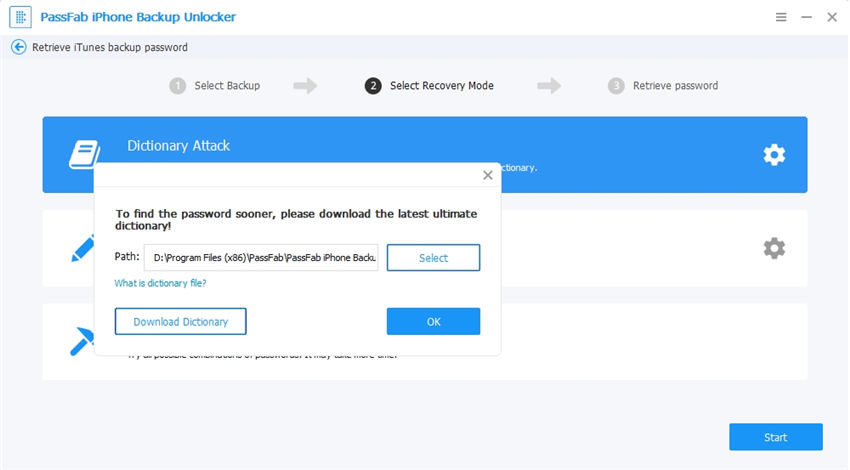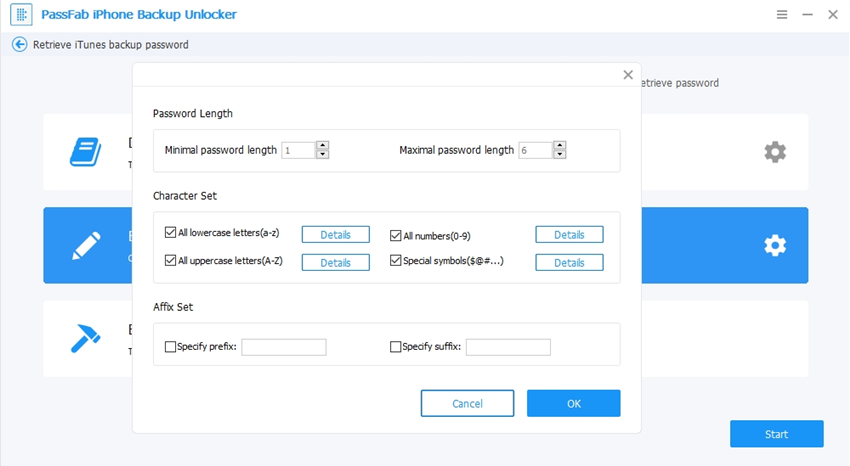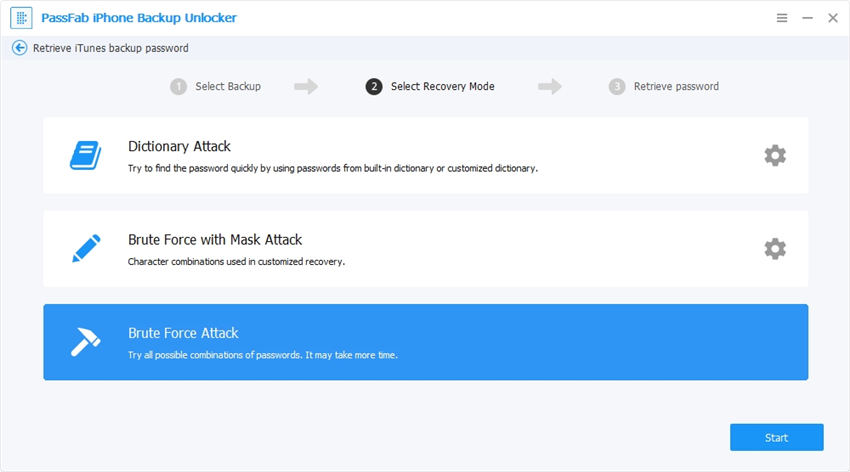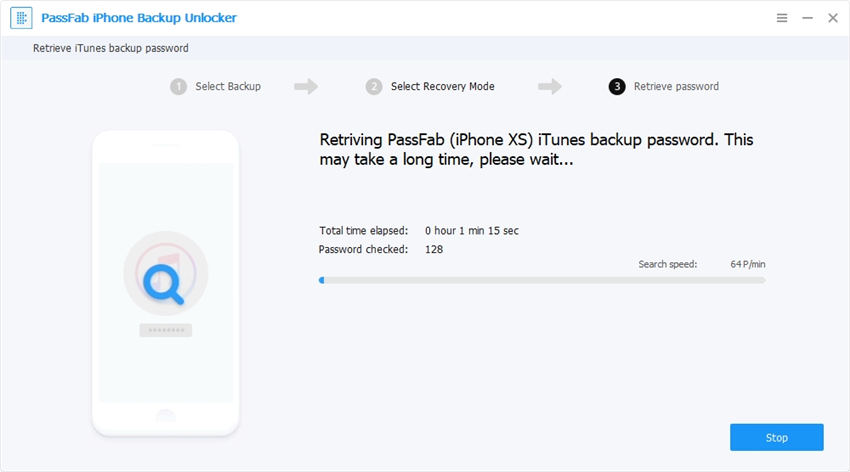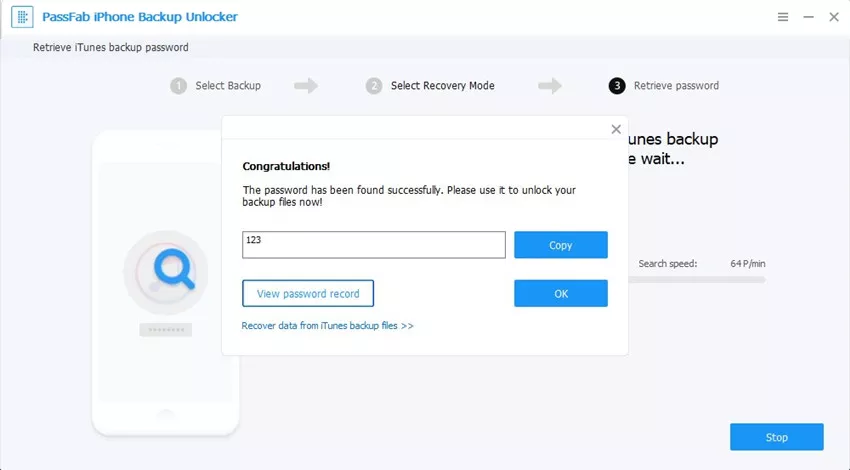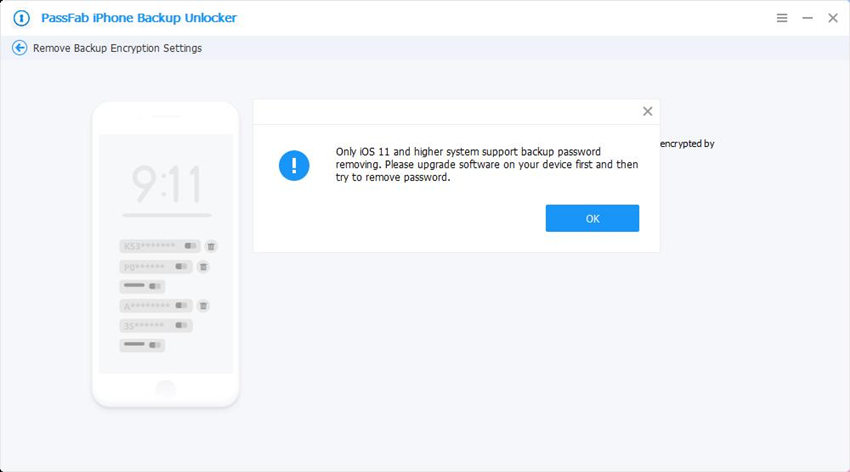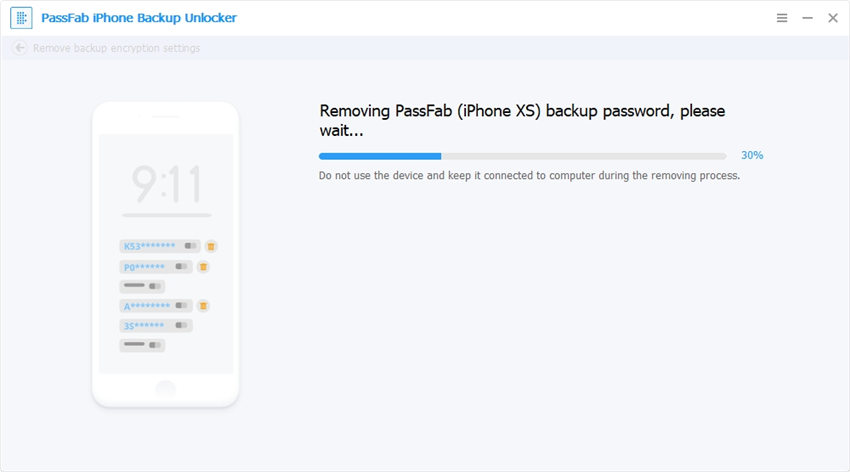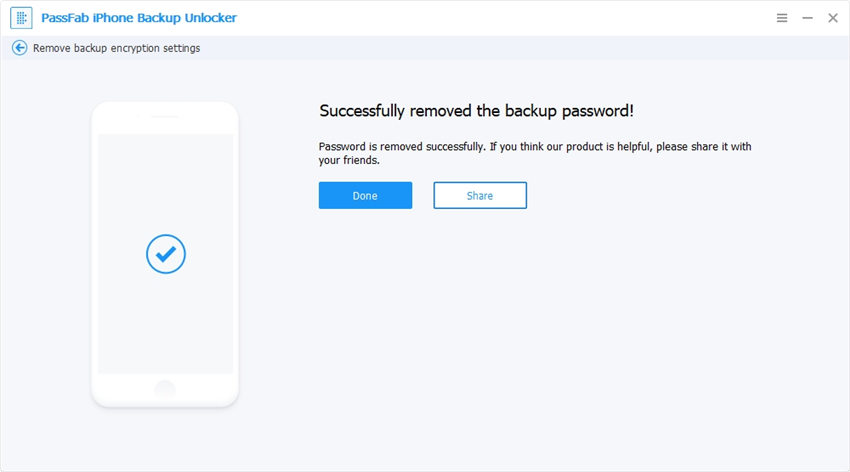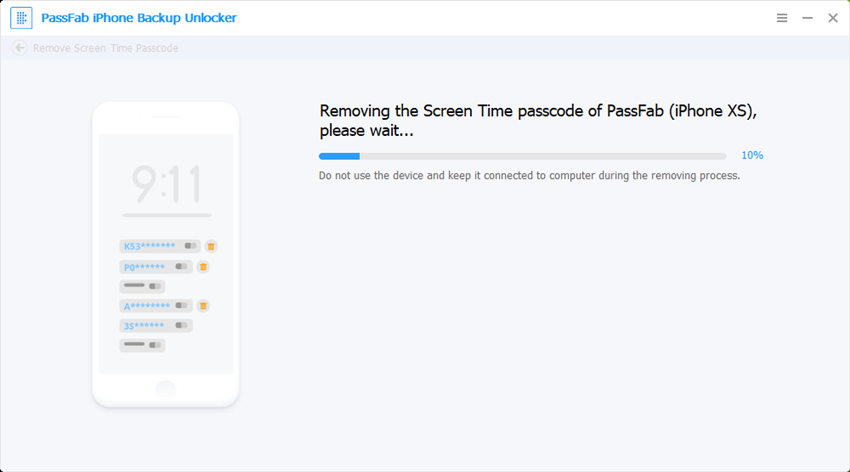PassFab iPhone Backup Unlock le permite eliminar el cifrado de respaldo de iTunes, eliminar el código de acceso de tiempo de pantalla y recuperar la contraseña del archivo de respaldo perdido u olvidado para dispositivos iOS en minutos sin pérdida de datos. Es eficiente y 100% seguro.
Puede descargar PassFab iPhone Backup Unlock desde el sitio web oficial, instalarlo en su computadora y luego hacer clic en el ícono de la aplicación en su escritorio para iniciarlo después de la instalación. Verá la interfaz principal.
Parte 1: Recuperar la contraseña de copia de seguridad de iTunes
Haga clic en la opción Recuperar Contraseña de Copia de Seguridad de iTunes.

Luego encontrará una lista de todos los archivos de copia de seguridad en su computadora.

Nota:
Si no hay un archivo de copia de seguridad de destino en la lista que se muestra, puede hacer clic en el enlace "Importar archivos de copia de seguridad" para importar su archivo de copia de seguridad.
Haga clic en la copia de seguridad de iTunes para continuar. Hay 3 modos de ataque de contraseña que se muestran en la interfaz principal. Marque el que más le convenga para continuar. También puede definir la configuración específica para ayudar a acortar el proceso de recuperación de la contraseña, como la longitud de la contraseña, los posibles caracteres, etc.

Ataque de Diccionario: Prueba automáticamente miles de posibles combinaciones de contraseñas en el diccionario proporcionado. También puede agregar su propia biblioteca de diccionarios haciendo clic en el botón Configuración.

Fuerza Bruta con Mask Attack: Adecuado para aquellos que todavía tienen una vaga impresión de la contraseña. Los usuarios pueden definir la longitud mínima/máxima, letras y números de uso frecuente, caracteres especiales para ayudar a descifrar con precisión.

Ataque de Fuerza Bruta: Ejecute coincidencias exhaustivas de cada combinación de letras y números, caracteres y símbolos. Esto llevará más tiempo.

Presione el botón Iniciar para iniciar el proceso de recuperación de contraseña. Espere pacientemente hasta que este programa encuentre su contraseña. Según la complejidad de la contraseña, el proceso puede llevar de minutos a horas.

Después de eso, aparecerá una ventana emergente con la contraseña, puede usar la contraseña de búsqueda para descifrar el archivo del documento.

Parte 2: Eliminar la configuración de cifrado de copia de seguridad
Puede ver tres opciones que se muestran en la interfaz principal, elija y haga clic en "Eliminar configuración de cifrado de copia de seguridad".

Luego conecte su dispositivo iOS a la computadora con un cable USB. Vaya con la opción que seleccionó, presione el botón Inicio para iniciar el proceso de eliminación de la configuración de cifrado de copia de seguridad.

Nota:
Si su iPhone o iPad ejecuta iOS 10 o anterior, debe actualizar el sistema para usar esta función.

Tenga paciencia y no lo interrumpa en medio del proceso si no es necesario.

Cuando se complete el proceso, la configuración de cifrado que ha establecido se eliminará con éxito.

Parte 3: Eliminar el código de acceso de tiempo de pantalla
Si no recuerda su código de acceso de Screen Time, simplemente siga esta guía paso a paso a continuación para eliminar el código de acceso de Screen Time.
En primer lugar, haga clic en "Eliminar código de tiempo de pantalla" en la interfaz principal.

En la siguiente ventana, conecte su dispositivo iOS a la computadora con un cable USB, presione el botón Inicio para comenzar a eliminar el código de acceso de Screen Time. Si Buscar Mi iPhone se ha activado, primero debe desactivarlo.

Espere el proceso de eliminación, Código de tiempo de pantalla se puede eliminar con éxito.


Una vez que el código de acceso se eliminó con éxito, debe configurar su dispositivo siguiendo las instrucciones en pantalla.